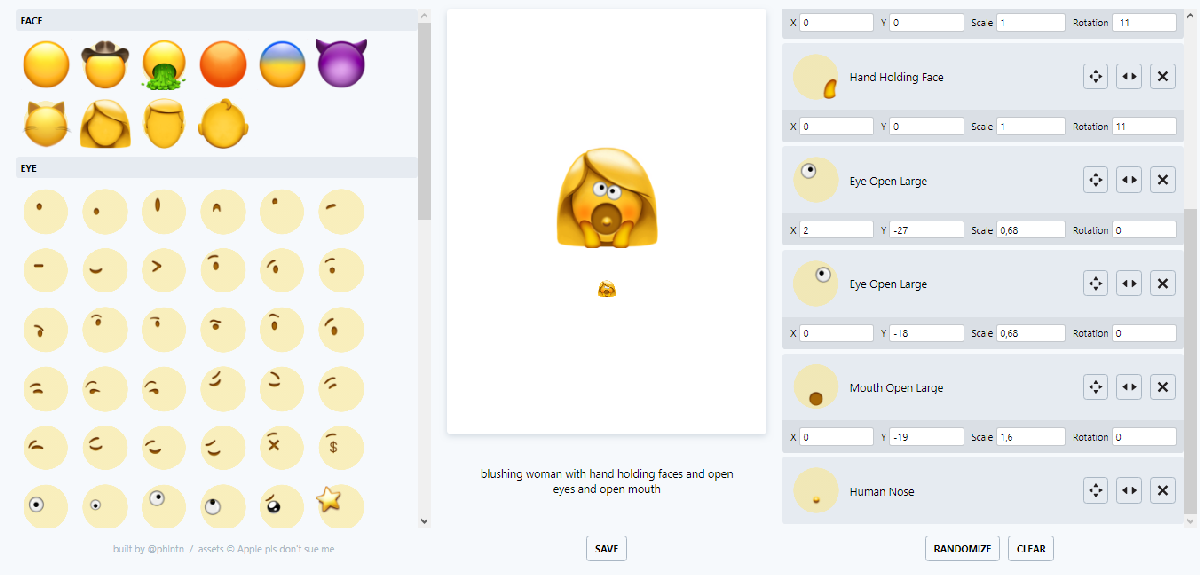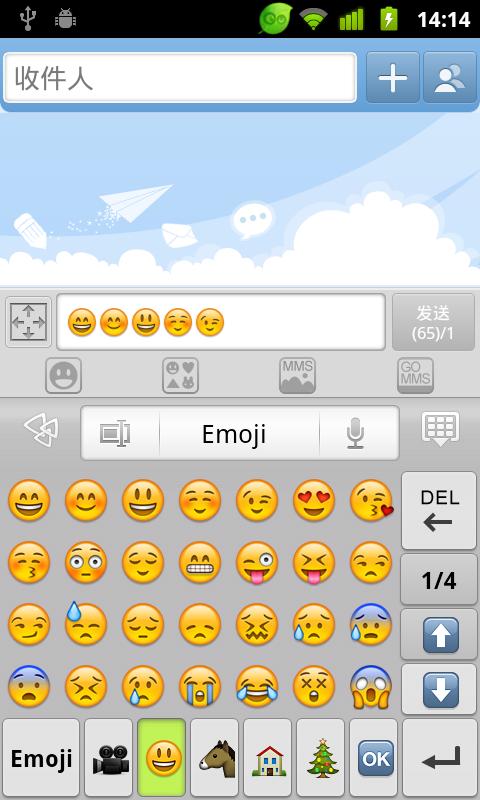5 Самых Лучших Веб-Сайтов для Добавления Смайликов к Фотографиям Онлай
Вам нравятся эти забавные смайлики, которые вы видите в приложениях для обмена сообщениями, и вы хотите добавить их и к своим изображениям? Знаете что? Вы можете добавлять смайлики к фотографиям онлайн удобно через несколько веб-сайтов. Смайлики мгновенно улучшают внешний вид изображения.
Люди могут использовать смайлики на изображении друга, чтобы сделать его смешным, или скрыть своё лицо с помощью смайлика. Зачем постоянно загружать скучные и однотипные фотографии,когда смайлики могут добавить столь необходимое волшебное прикосновение? Итак, если вы хотите добавлять смайлики к фотографиям в Интернете, не смотрите дальше и узнайте о лучших веб-сайтах, которые позволяют вам легко это сделать.
В этой статье
01 5 Лучших Веб-Сайтов для Добавления Смайликов к Фотографиям Онлайн
02 Как Добавить Смайлики к Фотографии на Wondershare Filmora
Часть 1: 5 Лучших Веб-Сайтов для Добавления Смайликов к Фотографиям Онлайн
#1: Kapwing
Одним из лучших веб-сайтов является kapwing, который позволяет вам добавлять смайлики к любой фотографии, которую вы хотите. kapwing — это простой в использовании онлайн-инструмент, который означает, что вам не придется скачать какой-либо инструмент. Но чтобы начать им пользоваться, вам придется зарегистрироваться. Вы можете сделать это, используя свой идентификатор Google. Что касается количества смайлики, то он может похвастаться более чем 250 различными смайликами. Это позволяет вам добавлять пользовательские смайлики; допустим, у вас есть набор пользовательских смайликов, которые вы хотите использовать; вы можете сделать это без особых усилий.
kapwing — это простой в использовании онлайн-инструмент, который означает, что вам не придется скачать какой-либо инструмент. Но чтобы начать им пользоваться, вам придется зарегистрироваться. Вы можете сделать это, используя свой идентификатор Google. Что касается количества смайлики, то он может похвастаться более чем 250 различными смайликами. Это позволяет вам добавлять пользовательские смайлики; допустим, у вас есть набор пользовательских смайликов, которые вы хотите использовать; вы можете сделать это без особых усилий.
Ключевые функции
- Это онлайн-инструмент, которым можно пользоваться бесплатно.
- Вам нужно зарегистрироваться, чтобы сохранить свою работу.
- В нём есть более 250 смайликов на выбор.
- kapwing прост в использовании.
Шаги, которые необходимо выполнить, чтобы использовать kapwing
Шаг 1: Посетите официальный сайт kapwing Вы увидите кнопку Начать редактирование; пожалуйста, нажмите на неё.
Шаг 2: Вы увидите рабочее пространство с кнопкой «нажмите, чтобы загрузить». Нажмите на неё.
Шаг 3: Теперь загрузите фотографию, на которую вы тоже хотите добавить смайлики. Изображение будет загружено.
Шаг 4: Чтобы добавить смайлики, посмотрите в левое меню, и вы увидите кнопку Добавить медиа. Нажмите на это.
Шаг 5: Вы увидите параметры загрузки, проектов и смайликов. Нажмите на параметр Смайлики.
Шаг 6: Появятся смайлики. Нажмите на одну из них, и она будет загружена на главную фотографию. Вы можете перетаскивать, уменьшать, увеличивать или поворачивать используемые смайлики. Вы можете добавить столько смайликов, сколько захотите.
Связанный: Как сделать замедленное видео на Kapwing
#2: Image Online.Co
Следующий хороший онлайн-инструмент, который вы можете попробовать, — это Image Online.Co . Это довольно простой инструмент, который позволяет вам загружать фотографию и добавлять смайлики правильным способом. В нём более 100 смайликов, что не так уж много. Но в нём есть все популярные смайлики, которые подойдут для всех видов изображений. И это позволяет вам добавлять свои собственные смайлики, вот почему люди предпочитают использовать Image Online.Co . Пользоваться им очень просто, а интерфейс онлайн-инструмента прост для понимания.
В нём более 100 смайликов, что не так уж много. Но в нём есть все популярные смайлики, которые подойдут для всех видов изображений. И это позволяет вам добавлять свои собственные смайлики, вот почему люди предпочитают использовать Image Online.Co . Пользоваться им очень просто, а интерфейс онлайн-инструмента прост для понимания.
Ключевые функции
- Это 100% бесплатный онлайн-инструмент, который не будет просить вас зарегистрироваться или войти в систему.
- В инструменте есть более 100 смайликов на выбор.
- Интерфейс прост для понимания.
- Инструмент прост в использовании.
Шаги, которые необходимо выполнить, чтобы использовать Image Online.Co
Шаг 1: Посетите https://emoji.imageonline.co /, который является их официальным сайтом.
Шаг 2: Нажмите на «Выбрать фотографию», в противном случае выберите изображение непосредственно из вашей локальной папки.
Шаг 3: Если вы хотите, вы можете добавить пользовательский смайлик, который у вас уже есть.
Шаг 4: Добавьте смайлики из правого меню и поверните, увеличьте или уменьшите масштаб изображения.
#3: Canva
Canva, пожалуй, один из лучших способов сделать ваши фотографии лучше. Этот инструмент обладает множеством функций, и самое приятное то, что вы можете настроить картинку с смайликов, используя один из их шаблонов. Он содержит более 250 смайликов и позволяет добавлять свои собственные смайлики. И чтобы начать использовать Canva, вам нужно будет зарегистрироваться.
Ключевые функции
- Canva содержит более 250 смайликов.
- Он позволяет редактировать ваши фотографии, чтобы улучшить их качество.
- Бесплатная пробная версия на один месяц.
- Вы можете выбрать один из различных шаблонов.
Шаги, которые необходимо выполнить для использования Canva
Шаг 1: Во-первых, посетите https://www.canva.com / и зарегистрируйтесь, используя свою учетную запись Facebook или Gmail.
Шаг 2: Выберите вид работы, которую вы хотели бы выполнить, и вы попадете на страницу редактирования фотографий.
Шаг 4: Нажмите на функцию Смайлики и выберите смайлики для добавления к изображению. Чтобы сохранить, нажмите на Скачать.
Связанный: Как анимировать изображения в Canva
#4: PiZap
PiZap — это инструмент для редактирования фотографий, который также позволяет добавлять смайлики. Чтобы начать использовать, вам нужно будет войти в систему или зарегистрироваться. Вы можете использовать свой аккаунт Facebook, Twitter или Google для регистрации. Он предоставляет вам различную графику, шрифты и другие функции редактирования фотографий, чтобы изображение выглядело лучше, чем раньше. Базовый инструмент поставляется бесплатно и в настоящее время содержит 232 смайлика.
Ключевые функции
- Базовый инструмент предоставляется бесплатно.

- Есть множество смайликов на выбор.
- Качество изображения не теряет своего первоначального качества.
- Пользоваться инструментом легко, а интерфейс интуитивно понятен.
Шаги, которые необходимо выполнить, чтобы использовать PiZap
Шаг 1: Посетите www.pizap.com и нажмите на «Попробовать бесплатно».
Шаг 2: Нажмите на «Редактирования фотографии» и загрузите изображение.
Шаг 3: На левой панели инструментов нажмите на графическую функцию. Прокрутите немного, и вы увидите раздел с смайликами.
Шаг 5: Нажмите на любой из смайликов, которые вы хотите добавить к фотографии. Вы можете настроить смайлики по своему усмотрению.
#5: Pixelied
Последний веб-сайт, который у нас есть, это pixelied. Бесплатный инструмент позволит вам редактировать своё изображение и добавлять смайлики, чего будет достаточно, если вам не нужно много функций. Пользоваться этим инструментом очень просто, а смайлики в Pixelied просто великолепны.
Ключевые функции
- Инструмент содержит отличную коллекцию смайликов.
- Добавлять смайлики очень просто.
- Он бесплатен в использовании и не требует никакого опыта редактирования фотографий.
- Инструмент также предлагает различные функции редактирования фотографий.
Как Использовать Pixelied?
Шаг 1: Посетите pixelied.com и нажмите на «Загрузить своё изображение».
Шаг 2: Слева вы найдете множество значков. Воспользуйтесь строкой поиска и введите смайлики.
Шаг 3: Просмотрите смайлики и нажмите на тот, который вам нравится. Вы также можете использовать несколько смайликов, если хотите. Чтобы сохранить, нажмите на Скачать.
Часть 2: Как Добавить к Фотографии на Wondershare Filmora
Filmora video editor предоставляет множество смайликов, которые вы можете добавлять бесплатно, так что вы можете добавлять их непосредственно к фотографиям.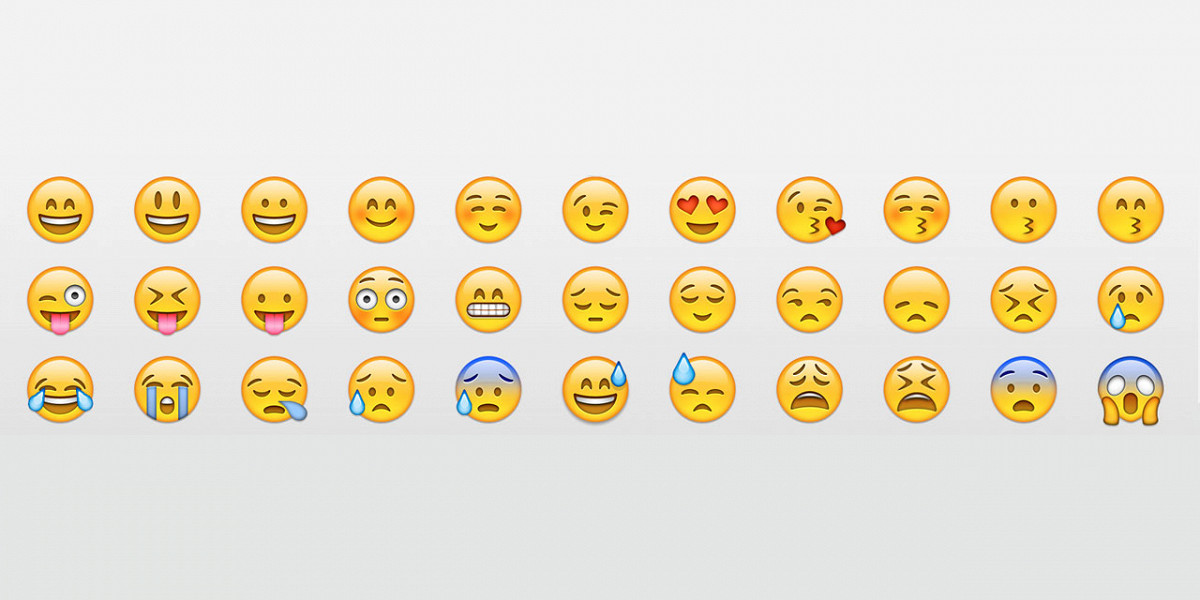 Более того, вы также можете загрузить свой собственный смайлик и использовать его в Filmora. Всё, что вам нужно сделать, это скачать инструмент на свой компьютер с Windows или Mac и начать использовать его для добавления смайликов. Есть два способа сделать это:
Более того, вы также можете загрузить свой собственный смайлик и использовать его в Filmora. Всё, что вам нужно сделать, это скачать инструмент на свой компьютер с Windows или Mac и начать использовать его для добавления смайликов. Есть два способа сделать это:
Шаг 1: Запустите Wondershare Filmora и нажмите на кнопку Создать новый проект.
Шаг 2: Нажмите на Элементы вверху и используйте строку поиска для поиска смайликов.
Шаг 3: Нажмите на любой понравившийся смайлик и настройте его.
Шаг 4: Чтобы сохранить фотографию с смайликами, просто нажмите значок камеры, чтобысделайте скриншот.
В видео ниже показаны анимированные смайлики, которые вы можете попробовать в Filmora, посмотрите и получайте удовольствие.
Скачать Бесплатно
Для Win 7 или новее (64 бит OS)
Безопасная загрузка
Скачать Бесплатно
Для macOS 10. 12 или новее
12 или новее
Безопасная загрузка
Загрузите свой собственный смайликШаг 1: Запустите Wondershare Filmora и добавьте как смайлик, так и фотографию.
Шаг 2: Перетащите их оба на временную шкалу.
Шаг 3:Используйте панель просмотра, чтобы настроить размер смайлика.
Помимо добавления смайликов к фотографиям или видео, вы также можете добавляйте наклейки к видео в Filmora, чтобы получать удовольствие.
Вывод
И вот как вы можете добавлять смайлик в фото онлайн легко. Вы можете попробовать все пять веб-сайтов, чтобы добавить смайлики к своим фотографиям, и, если хотите, вы можете скачать Wondershare Filmora для дальнейшего редактирования изображения. Итак, попробуйте эти инструменты и сделайте так, чтобы ваша фотография выглядела весело и фантастически!
Скачать Бесплатно
Для Win 7 или новее (64 бит OS)
Безопасная загрузка
Скачать Бесплатно
Для macOS 10.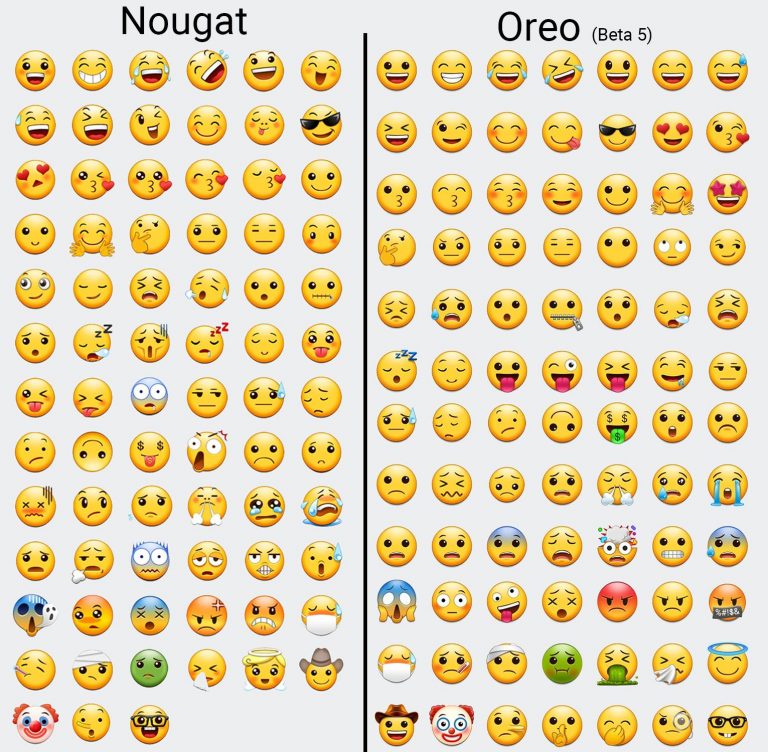 12 или новее
12 или новее
Безопасная загрузка
Скрыть лицо фоторедактор | Приложение RetouchMe
- Как закрыть смайликом лицо на фотографии
- Как закрыть лицо на фото
- Как использовать фоторедактор, который поможет закрыть лицо?
Как закрыть смайликом лицо на фотографии
Многим из нас не нравится такое навязчивое внимание, которое с помощью алгоритмов Facebook или Google Photos со временем может стать тотальным, и появляется вопрос — как скрыть лицо на фото? Желание сохранить цифровую анонимность — это нормально. Один из способов — убрать автоматическую идентификацию лица в Facebook, что повысит вашу конфиденциальность.
Но есть и другие способы защитить личную цифровую информацию, как пример — просто вставить смайлик на лицо в режиме онлайн. Речь идет об инструменте, который показывает, как скрыть лицо на снимке после его редактирования. Полезно «зашифровать» себя, но есть и другой способ творчески скрыть ваше лицо с фотографии.
Как закрыть лицо на фото
Приложение Retouchme hide your face бесплатно и доступно во всех цифровых магазинах.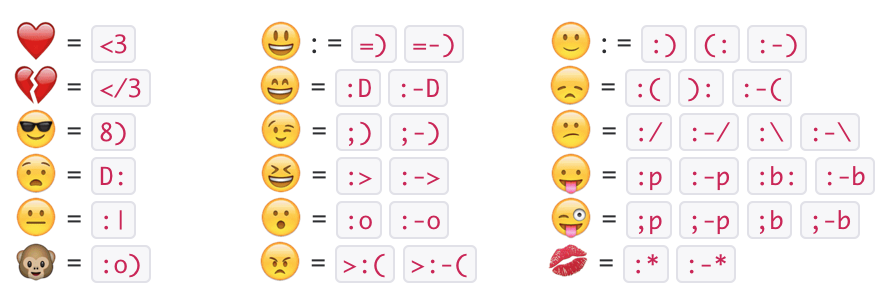 Это ручной фоторедактор, который полезен во многих повседневных ситуациях. Это помогает изменить любое изображение одним щелчком мыши, добавляя различные эффекты. Поэтому вопросы по типу — как на фото закрыть лицо смайликом больше не будут тревожить людей, которые хотят сохранить свою анонимность. Размер и формат картинки значения не имеют, как и ее качество. Стоит сказать, что если вы как молодая мама, хотите закрыть лицо своего ребёнка на фото, и уберечь его от лишних взглядов, то именно это приложение поможет вам. Фотография в формате JPG является наиболее распространенным файлом, с которым работают профессионалы Retouchme. Никакой дополнительной информации от пользователей не требуется, поскольку услуга бесплатна, а редактирование оплачивается онлайн-кредитами, заработанными в виртуальных играх. Все, что вам нужно сделать, это сообщить нашей команде дизайнеров, что вы хотите закрыть лицо смайликом в режиме онлайн. Они обрежут и изменят размер изображения, добавив все необходимые детали.
Это ручной фоторедактор, который полезен во многих повседневных ситуациях. Это помогает изменить любое изображение одним щелчком мыши, добавляя различные эффекты. Поэтому вопросы по типу — как на фото закрыть лицо смайликом больше не будут тревожить людей, которые хотят сохранить свою анонимность. Размер и формат картинки значения не имеют, как и ее качество. Стоит сказать, что если вы как молодая мама, хотите закрыть лицо своего ребёнка на фото, и уберечь его от лишних взглядов, то именно это приложение поможет вам. Фотография в формате JPG является наиболее распространенным файлом, с которым работают профессионалы Retouchme. Никакой дополнительной информации от пользователей не требуется, поскольку услуга бесплатна, а редактирование оплачивается онлайн-кредитами, заработанными в виртуальных играх. Все, что вам нужно сделать, это сообщить нашей команде дизайнеров, что вы хотите закрыть лицо смайликом в режиме онлайн. Они обрежут и изменят размер изображения, добавив все необходимые детали.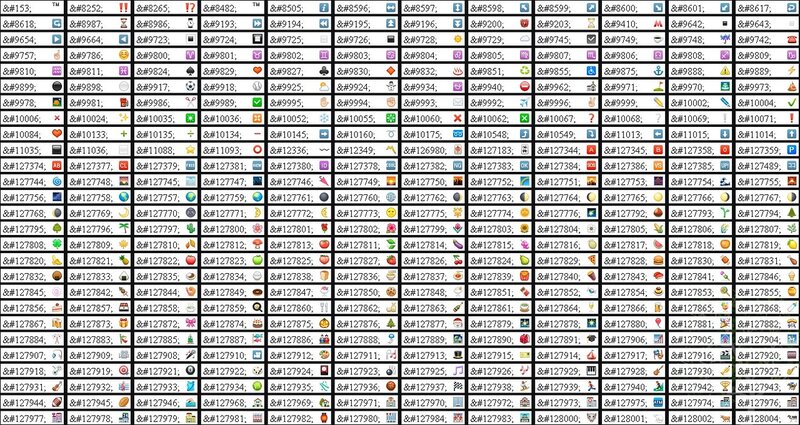
Как использовать фоторедактор, который поможет закрыть лицо?
Следуйте этим нескольким шагам, чтобы узнать, как скрыть лицо на фотографии.
Наберите в браузере и найдите программу Retouchme и найдите версию, адаптированную для вашей модели телефона. Подойдет любой смартфон или планшет со встроенной камерой.
Установите программное обеспечение на телефон.
Найдите изображение, которое нужно красиво изменить.
Выберите вариант подачи заявки и отправьте запрос команде Retouchme.
Подождите пять минут и сохраните окончательный результат, чтобы поделиться им в социальных сетях с максимальной защитой конфиденциальности.
Как видите, добавлять такие эффекты не составит большого труда, потому что наши профессиональные дизайнеры всё сделают по вашим требованиям за кратчайшие сроки.
Published: 14.09.2020
Updated: 19. 11.2022
11.2022
Добавить эмодзи на фото онлайн
Бессрочное предложение Appsumo: сэкономьте 76 % и более на всех планах! Обновите сегодня, чтобы претендовать на эту невероятную сделку! 🤩 Захватите сделку
Любите смайлики? Добавьте смайлик к фотографии с помощью удобного фоторедактора смайликов Pixelied, чтобы оживить ваши фотографии.
Или перетащите сюда свое изображение
Как добавить смайлик к фотографии за 4 шага
С помощью нашего простого в использовании фоторедактора смайликов все, что вам нужно сделать, это просто загрузить изображение и сразу начать украшать это со всеми смайликами, которые вы хотите! Отрегулируйте размер, когда вы добавляете смайлик к своей картинке, и размещайте его там, где хотите. Что еще? Вы даже можете изменить цвета своих смайликов, чтобы они соответствовали настроению фотографии!
Шаг 1
Просто загрузите изображение в формате PNG или JPG или перетащите его в редактор.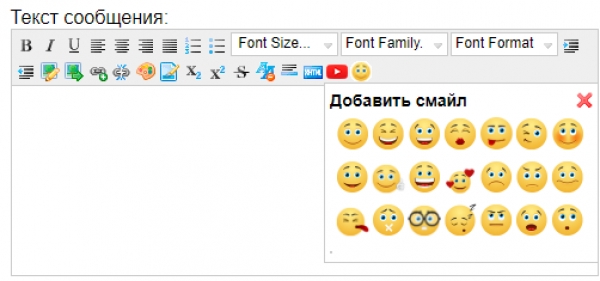
Шаг 2
Нажмите на инструмент «Значки» на боковой панели редактора, чтобы найти ваши любимые смайлики и добавить их на изображение.
Шаг 3
Выберите смайлик, который хотите настроить, и перетащите его в любое место на изображении.
Шаг 4
После того, как вы закончите, просто нажмите «Загрузить», чтобы сохранить отредактированное изображение в нескольких форматах файлов.
Учебное пособие по добавлению эмодзи в фото
Бесплатный набор инструментов для простого и красивого дизайна
С помощью бесплатного и интуитивно понятного фоторедактора смайликов от Pixelied вы можете легко создавать фотографии с эмодзи, развлекаясь в Интернете. Наш редактор позволяет очень легко добавлять наложения смайликов к вашим изображениям, комбинировать смайлики, чтобы создавать что-то новое, и размещать их в любом месте на изображении. Раньше никогда не было так просто добавить эмодзи к фотографии!
Множество эмодзи на выбор
Возможно, у вас уже есть множество любимых смайликов, но, просматривая нашу обширную библиотеку смайликов, вы будете открывать новые, в которые можно влюбиться!
Выбирайте из нашего широкого ассортимента и добавляйте любимые смайлики к фотографиям, которыми вы дорожите как никогда раньше. Pixelied позаботится о вашей игре с эмодзи.
Pixelied позаботится о вашей игре с эмодзи.
Простая настройка смайликов на фотографиях
Простой редактор Pixelied позволяет мгновенно настраивать множество смайликов, независимо от вашего опыта редактирования фотографий.
Просто выберите свой любимый смайлик и начните размещать его по своему усмотрению, поворачивать вверх ногами, регулировать непрозрачность и цветовые тона, отображать тени или добавлять границы для него на фотографии.
Делайте крутые и смешные картинки
Один мудрец сказал, что если человек видит смайлик на фотографии и не улыбается, он слеп. И нет, мы не шутим!
Превратите скучные изображения в потрясающие, просто добавив несколько крутых смайликов, и наблюдайте, как лайки и комментарии льются потоком, когда вы загружаете их в Instagram, Facebook и другие социальные сети.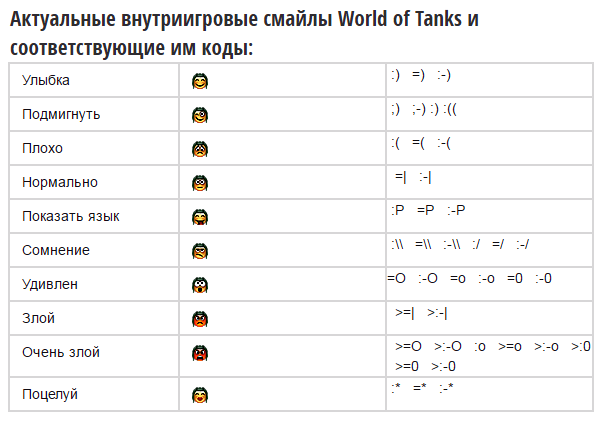
Загрузите свои собственные эмодзи
Проявите в себе художника, создав свои собственные эмодзи и загрузив их на Pixelied, чтобы добавить их на свои любимые фотографии.
С помощью нашего редактора вы можете легко загрузить собственный смайлик в формате файла SVG в виде вектора. Затем продолжайте и используйте их, как хотите, на своей фотографии. Дайте волю своему воображению с этой уникальной функцией от Pixelied!
Добавление эмодзи к фотографии с дополнительными настройками
Изменение цвета
Измените цвета ваших смайликов в соответствии с настроением изображения и сделайте их выделяющимися.
Тень
Добавьте гравитации своим эмодзи, включив тени. Сделайте так, чтобы ваши смайлики произвели неизгладимое впечатление с помощью теней!
Повернуть
Легко поворачивайте смайлики по часовой или против часовой стрелки, чтобы идеально расположить их на своих местах.
Непрозрачность
Контролируйте, насколько прозрачными или непрозрачными должны быть ваши смайлики. Сделайте их более заметными или позвольте тонким деталям изображения проглядывать сквозь них.
Пипетка
Выберите цвет, который вы хотите, чтобы ваш смайлик имел прямо из загруженного изображения, чтобы он идеально сочетался!
Загрузить файлы
Легкий редактор Pixelied позволяет очень легко загружать несколько файлов изображений в один миг!
Больше, чем просто инструмент для добавления эмодзи в фото
Удивительный многофункциональный бесплатный онлайн-редактор изображений Pixelied прост в использовании и идеально подходит для быстрого создания звездных изображений и графики. Богатый набор инструментов, созданный для маркетологов и онлайн-профессионалов, которые находятся в пути, позволяет быстро создавать красивый и привлекательный визуальный контент без необходимости профессионального мастерства в редактировании фотографий. Добавление эмодзи к изображениям — лишь один из инструментов в нашем арсенале.
Добавление эмодзи к изображениям — лишь один из инструментов в нашем арсенале.
Другие инструменты:
Что говорят наши пользователи
Pixelied на вес золота. Когда вы найдете такой редкий ресурс, как этот, вы сразу же спросите себя: «Как я жил без него?» Избегать Pixelied означает избегать экономии времени и эффективности. И все это без ущерба для качества дизайна? Рассчитывайте на меня!
Кайл Кортрайт
Основатель Logo Wave
Я никогда не думал, что создавать собственные логотипы и дизайны будет так просто. Тот факт, что я могу создавать такие потрясающие дизайны самостоятельно, — это то, что мне очень нравится в Pixelied.
Элла Лусеро
Основатель Quaries
У меня была возможность использовать шаблоны Pixelied для публикаций моей компании в Linkedin и Facebook. Я должен честно сказать, что был впечатлен, а я не из тех, кого легко впечатлить! Расширенные функции редактирования и настройки экономят время, и, что самое приятное, они действительно просты в использовании.
Я должен честно сказать, что был впечатлен, а я не из тех, кого легко впечатлить! Расширенные функции редактирования и настройки экономят время, и, что самое приятное, они действительно просты в использовании.
Дэйв Саттон
Генеральный директор TopRight Transformational Marketing
Pixelied на вес золота. Когда вы найдете такой редкий ресурс, как этот, вы сразу же спросите себя: «Как я жил без него?» Избегать Pixelied означает избегать экономии времени и эффективности. И все это без ущерба для качества дизайна? Рассчитывайте на меня!
Кайл Кортрайт
Основатель Logo Wave
Я никогда не думал, что создавать собственные логотипы и дизайны будет так просто. Тот факт, что я могу создавать такие потрясающие дизайны самостоятельно, — это то, что мне очень нравится в Pixelied.
Элла Лусеро
Основатель Quaries
У меня была возможность использовать шаблоны Pixelied для публикаций моей компании в Linkedin и Facebook.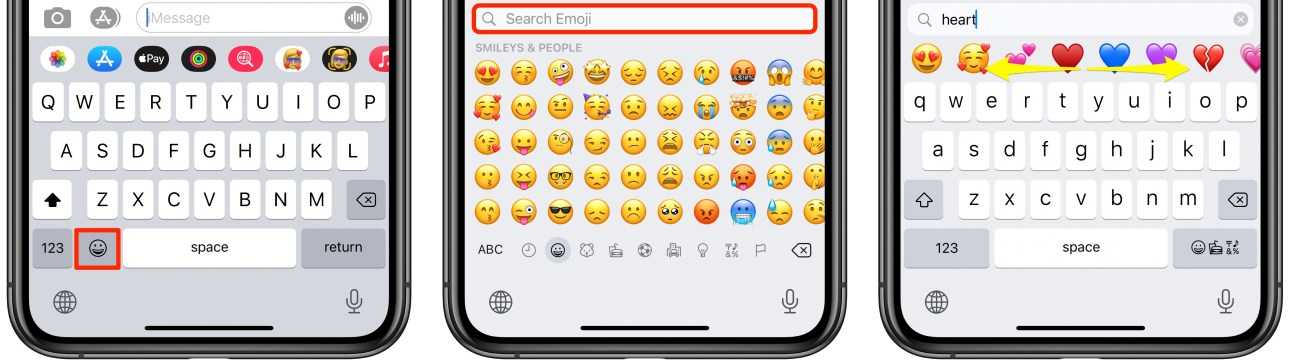 Я должен честно сказать, что был впечатлен, а я не из тех, кого легко впечатлить! Расширенные функции редактирования и настройки экономят время, и, что самое приятное, они действительно просты в использовании.
Я должен честно сказать, что был впечатлен, а я не из тех, кого легко впечатлить! Расширенные функции редактирования и настройки экономят время, и, что самое приятное, они действительно просты в использовании.
Дэйв Саттон
Генеральный директор TopRight Transformational Marketing
Pixelied на вес золота. Когда вы найдете такой редкий ресурс, как этот, вы сразу же спросите себя: «Как я жил без него?» Избегать Pixelied означает избегать экономии времени и эффективности. И все это без ущерба для качества дизайна? Рассчитывайте на меня!
Кайл Кортрайт
Основатель Logo Wave
Часто задаваемые вопросы
Как добавить эмодзи к картинке?
Чтобы добавить эмодзи к изображению, загрузите свое фото с помощью кнопки выше или перетащите его в редактор. Затем нажмите на инструмент «Значки», расположенный в левой части редактора. Ищите свои любимые значки и настраивайте их с помощью простых в использовании инструментов редактирования. После этого загрузите изображение в нескольких форматах файлов.
Ищите свои любимые значки и настраивайте их с помощью простых в использовании инструментов редактирования. После этого загрузите изображение в нескольких форматах файлов.
Могу ли я добавить свои собственные эмодзи?
Да, вы можете загружать собственные векторы эмодзи в формате svg, jpg или png. Загрузка в формате svg позволяет настроить все цвета эмодзи.
Могу ли я изменить цвет эмодзи?
Да, вы можете настроить цвета эмодзи, используя любой цветовой код или даже цвета вашего бренда.
Могу ли я добавить свои фирменные цвета к эмодзи?
Да, вы можете добавить фирменные цвета и применить их к смайликам, чтобы обеспечить единообразие фирменного стиля на всех ваших изображениях.
Могу ли я добавить к своему изображению текст, фотографии, значки и другие элементы?
Да, вы можете полностью настроить изображение, добавив значки, фотографии, элементы, иллюстрации, макеты и многое другое.
Можно ли использовать загруженные изображения в коммерческих целях?
Да, загруженные изображения можно использовать как в личных, так и в коммерческих целях без указания авторства.
Топ-5 лучших веб-сайтов для добавления смайликов к фотографиям онлайн
Вам нравятся эти забавные смайлики, которые вы видите в приложениях для обмена сообщениями, и вы хотите добавить их к своим изображениям? Угадай, что? Вы можете добавлять смайлики к фотографиям онлайн через несколько веб-сайтов. Смайлики мгновенно улучшают внешний вид изображения.
Люди могут использовать эмодзи на изображении друга, чтобы сделать его смешным, или скрыть свое лицо смайликом-эмодзи. Зачем постоянно загружать скучные и однотипные фотографии, когда смайлики могут добавить столь необходимое волшебное прикосновение? Итак, если вы хотите добавить смайлики к фотографиям в Интернете, не смотрите дальше и узнайте о лучших веб-сайтах, которые позволяют вам сделать это легко.
В этой статье.0003
Часть 1: Топ-5 веб-сайтов для добавления смайликов к фотографиям в Интернете
#1: Kapwing
Одним из лучших веб-сайтов является Kapwing, который позволяет добавлять смайлики к любой фотографии, которую вы хотите. Kapwing — это простой в использовании онлайн-инструмент, а это значит, что вам не нужно загружать какой-либо инструмент. Но чтобы начать им пользоваться, вам придется зарегистрироваться. Вы можете сделать это, используя свой Google ID. Что касается количества смайликов, то оно может похвастаться более чем 250 различными смайликами.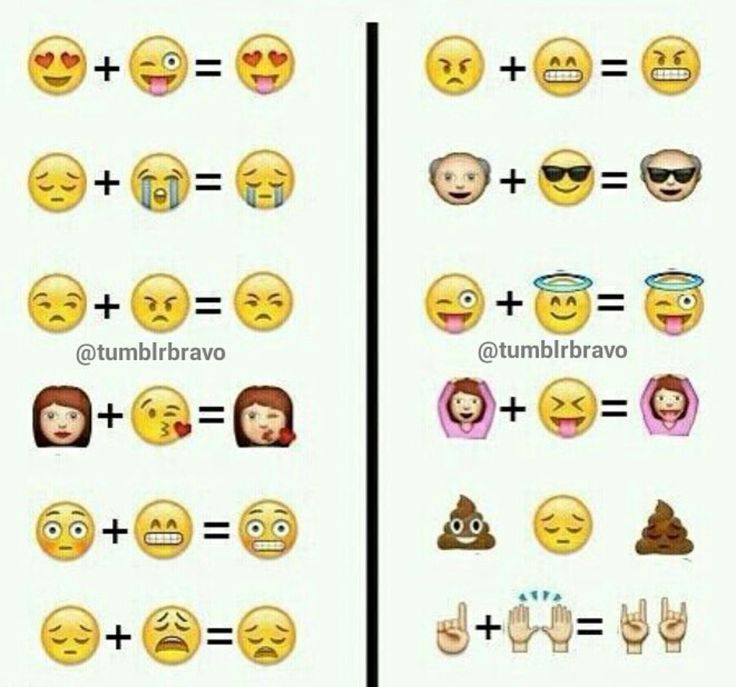 Он позволяет добавлять собственные смайлики; скажем, у вас есть набор пользовательских смайликов, которые вы хотите использовать; вы можете сделать это без особых усилий.
Он позволяет добавлять собственные смайлики; скажем, у вас есть набор пользовательских смайликов, которые вы хотите использовать; вы можете сделать это без особых усилий.
Основные характеристики
- Это бесплатный онлайн-инструмент.
- Вам необходимо зарегистрироваться, чтобы сохранить свою работу.
- На выбор предлагается более 250 эмодзи.
- Kapwing прост в использовании.
Действия по использованию Kapwing
Шаг 1: Посетите официальный веб-сайт Kapwing. Вы увидите опцию «Начать редактирование»; пожалуйста, нажмите на это.
Шаг 2: Вы увидите рабочую область с опцией «Нажмите, чтобы загрузить». Нажмите здесь.
Шаг 3: Теперь загрузите фотографию, на которую вы хотите добавить смайлик. Изображение будет загружено.
Шаг 4: Чтобы добавить смайлик, посмотрите в левое меню, и вы увидите параметр «Добавить медиа».
Шаг 5: Вы увидите варианты загрузки, проектов и эмодзи. Нажмите на опцию смайликов.
Шаг 6: Появятся эмодзи. Нажмите на один, и он будет загружен на главную фотографию. Вы можете перетаскивать, уменьшать, масштабировать или вращать используемые эмодзи. Вы можете добавить столько смайликов, сколько захотите.
Связанный: Как сделать замедленное видео на Kapwing
#2: Image Online.Co
Следующим хорошим онлайн-инструментом, который вы можете попробовать, является Image Online.Co. Это довольно простой инструмент, который позволяет загружать фотографии и правильно добавлять смайлики. В нем более 100 смайликов, что не так уж и много. Но содержит все популярные смайлики, которые подходят для всех видов изображений. И это позволяет вам добавлять свои собственные смайлики, поэтому люди предпочитают использовать Image Online.Co. Пользоваться им очень просто, а интерфейс онлайн-инструмента прост для понимания.
Основные характеристики
- Это полностью бесплатный онлайн-инструмент, который не требует регистрации или входа в систему.
- Инструмент содержит более 100 эмодзи на выбор.
- Интерфейс прост для понимания.
- Инструмент прост в использовании.
Шаги по использованию Image Online.Co
Шаг 1: Посетите https://emoji.imageonline.co/, официальный веб-сайт.
Шаг 2: Нажмите на опцию «Выбрать фото», иначе просто перетащите изображение из локальной папки.
Шаг 3: При желании вы можете добавить собственный эмодзи, который у вас уже есть.
Шаг 4: Добавьте смайлик из меню справа и поверните, увеличьте или уменьшите масштаб.
#3: Canva
Canva, возможно, является одним из лучших способов сделать ваши фотографии лучше. Этот инструмент имеет множество функций, и самое приятное то, что вы можете настроить изображение с помощью смайликов, используя один из их шаблонов. Он имеет более 250 смайликов и позволяет добавлять свои собственные смайлики. А чтобы начать использовать Canva, вам нужно будет зарегистрироваться.
Он имеет более 250 смайликов и позволяет добавлять свои собственные смайлики. А чтобы начать использовать Canva, вам нужно будет зарегистрироваться.
Ключевые особенности
- В Canva есть более 250 эмодзи.
- Позволяет редактировать фотографии, повышая их качество.
- Бесплатная пробная версия на один месяц.
- Вы можете выбирать из разных шаблонов.
Шаги по использованию Canva
Шаг 1: Сначала посетите https://www.canva.com/ и зарегистрируйтесь, используя свою учетную запись Facebook или Gmail.
Шаг 2: Выберите вид работы, которую вы хотели бы выполнить, и вы попадете на страницу редактирования фотографий.
Шаг 3: Загрузите изображение и нажмите кнопку «Еще».
Шаг 4: Нажмите на параметр эмодзи и выберите эмодзи, чтобы добавить его к изображению. Чтобы сохранить, нажмите на опцию загрузки.
Связанный: Как анимировать изображения в Canva
#4: PiZap
PiZap — это инструмент для редактирования фотографий, который также позволяет добавлять эмодзи. Чтобы начать пользоваться, вам необходимо авторизоваться или зарегистрироваться. Вы можете использовать свою учетную запись Facebook, Twitter или Google для регистрации. Он предоставляет вам различную графику, шрифты и другие функции редактирования фотографий, чтобы изображение выглядело лучше, чем раньше. Базовый инструмент предоставляется бесплатно и в настоящее время имеет 232 смайлика.
Основные характеристики
- Базовый инструмент предоставляется бесплатно.
- Есть множество эмодзи на выбор.
- Качество изображения не теряет исходного качества.
- Пользоваться инструментом легко, а интерфейс интуитивно понятен.
Шаги по использованию PiZap
Шаг 1: Посетите www.pizap.com и выберите вариант «Попробовать бесплатно».
Шаг 2: Нажмите на опцию редактирования фото и загрузите изображение.
Шаг 3: На левой панели инструментов выберите параметр «Графика». Прокрутите немного, и вы увидите раздел смайликов.
Шаг 4: Нажмите на любой смайлик, который хотите добавить к фотографии. Вы можете настроить смайлики по своему усмотрению.
#5: Pixelied
Последний веб-сайт, который у нас есть, это Pixelied. Бесплатный инструмент позволит вам отредактировать изображение и добавить смайлики, чего будет достаточно, если вам не нужны многие функции. Использовать инструмент легко, а смайлики Pixelied просто великолепны. Они отличаются от обычных смайликов и выглядят лучше! Кроме того, инструмент предоставляет более 300 фантастических смайликов.
Основные характеристики
- Инструмент имеет отличную коллекцию смайликов.
- Добавлять эмодзи очень просто.
- Он бесплатен и не требует опыта редактирования фотографий.

- Инструмент также предлагает различные функции редактирования фотографий.
Как использовать Pixelied?
Шаг 1: Посетите pixelied.com и нажмите «Загрузить изображение».
Шаг 2: Слева вы найдете множество значков. Воспользуйтесь строкой поиска и введите смайлики.
Шаг 3: Просмотрите смайлики и выберите понравившийся. Вы также можете использовать несколько смайликов, если хотите. Чтобы сохранить, нажмите на опцию загрузки.
Часть 2: Как добавить эмодзи на фото на Wondershare Filmora
Видеоредактор Filmora предоставляет множество эмодзи, которые вы можете добавить бесплатно, чтобы вы могли добавлять их прямо на фотографии. Более того, вы также можете загрузить свои собственные эмодзи и использовать их в Filmora. Все, что вам нужно сделать, это загрузить инструмент на свой компьютер с Windows или Mac и начать использовать его для добавления смайликов.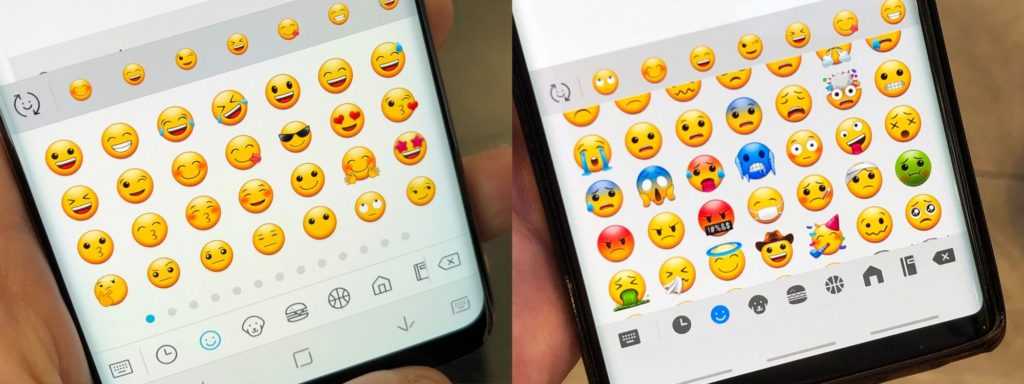 Есть два способа сделать это:
Есть два способа сделать это:
Шаг 1: Запустите Wondershare Filmora и нажмите «Создать новый проект».
Шаг 2: Нажмите на опцию Elements вверху и используйте панель поиска для поиска эмодзи.
Шаг 3: Нажмите на любой понравившийся смайлик и настройте его.
Шаг 4: Чтобы сохранить фотографию с эмодзи, просто щелкните значок камеры, чтобы сделать снимок экрана.
На видео ниже показаны анимированные эмодзи, которые вы можете попробовать в Filmora, посмотреть и повеселиться.
Попробуйте его бесплатно
для Win 7 или более позднего дня (64-битный)
Попробуйте его бесплатно
для MacOS 10.12 или более поздней. добавьте смайлик и фото.
Шаг 2: Перетащите их обоих на временную шкалу.